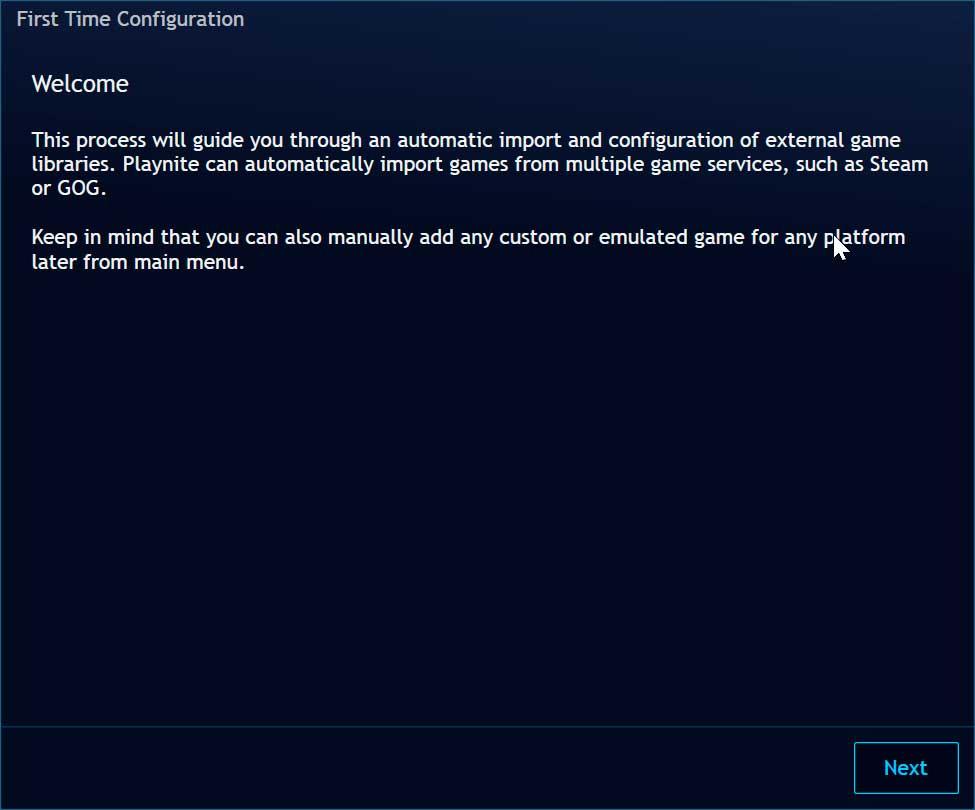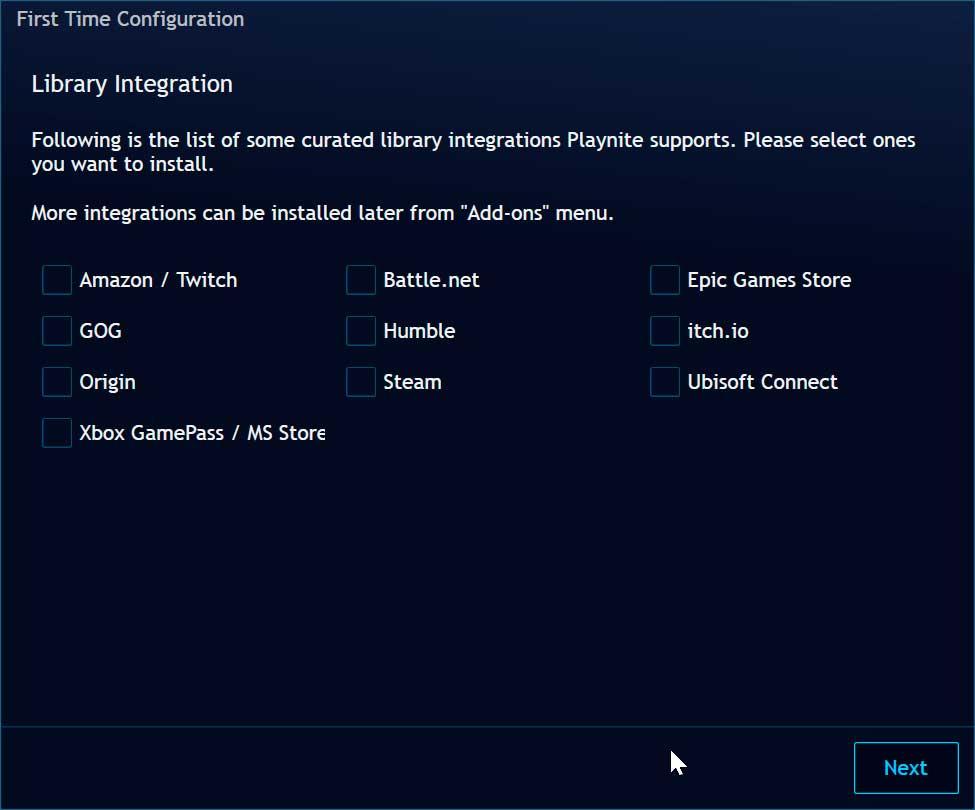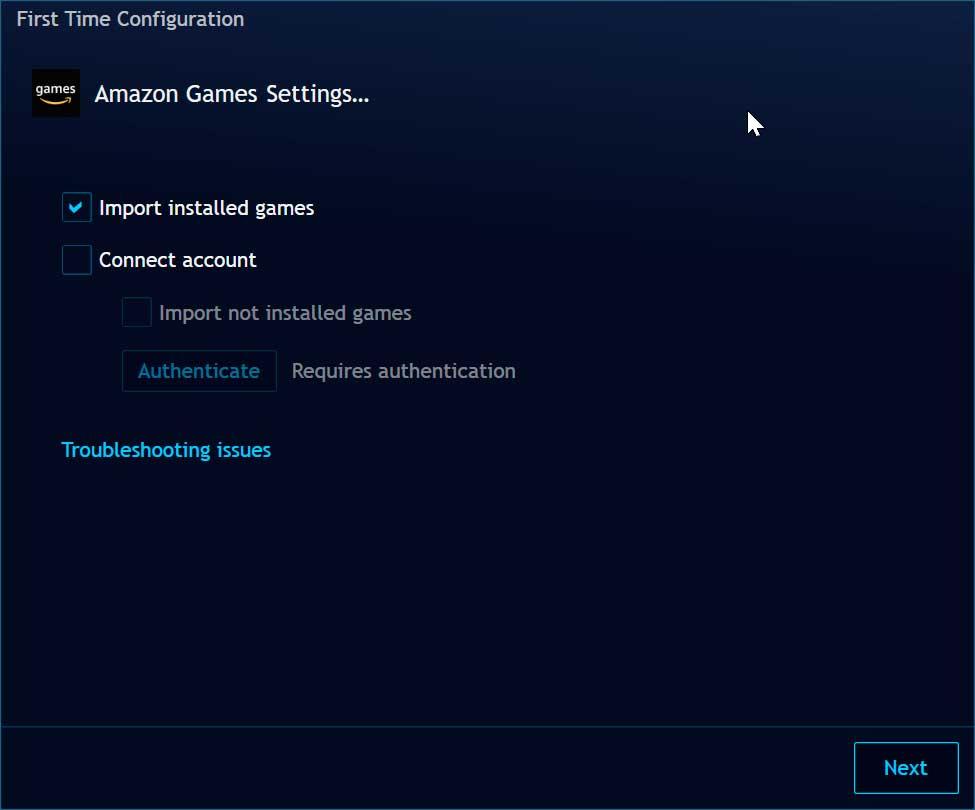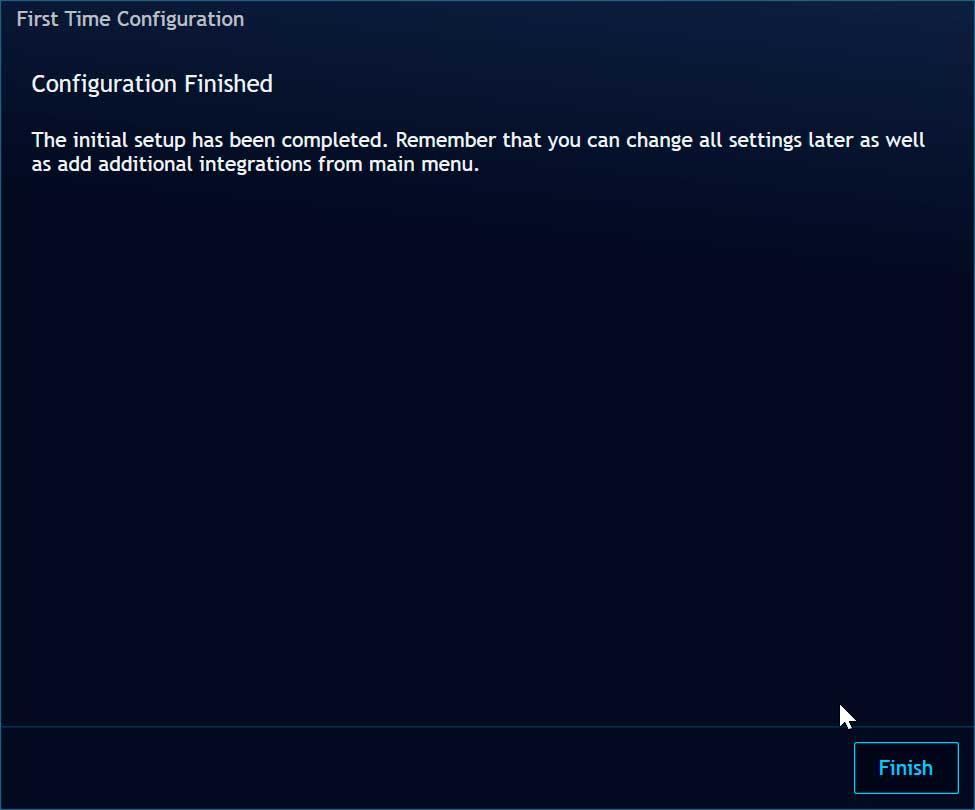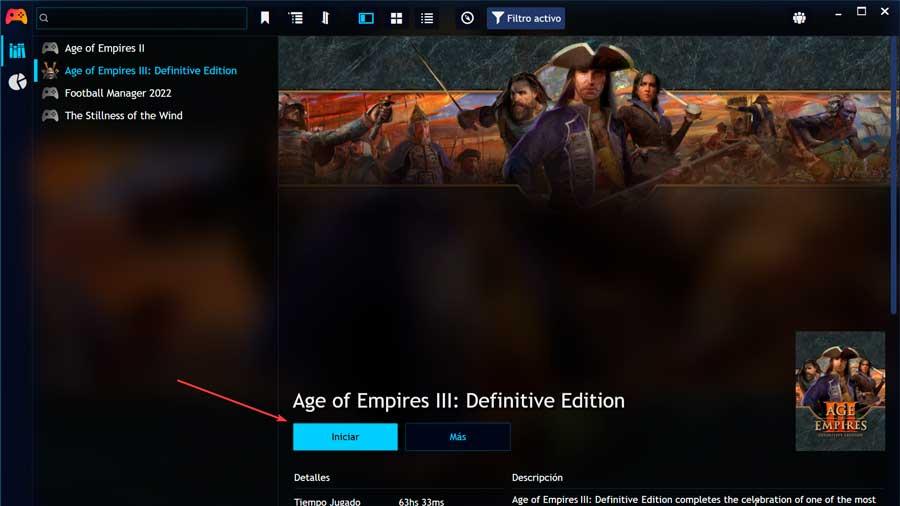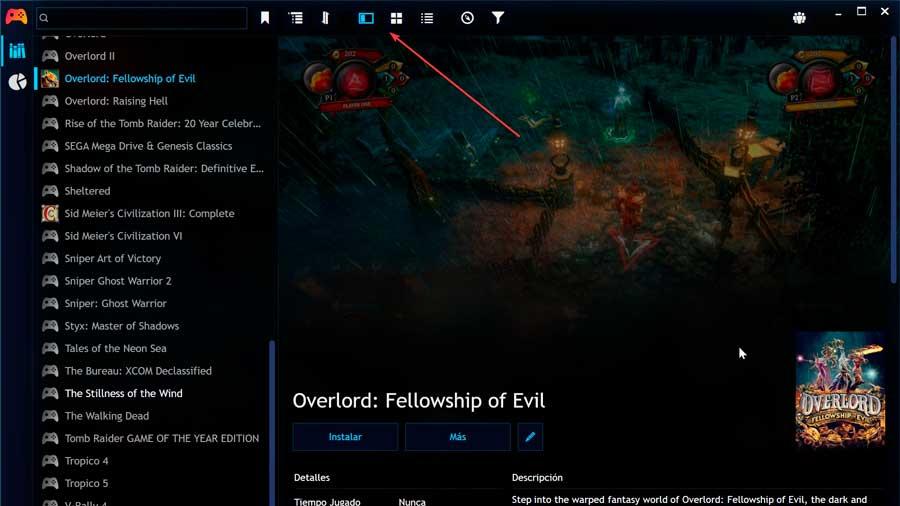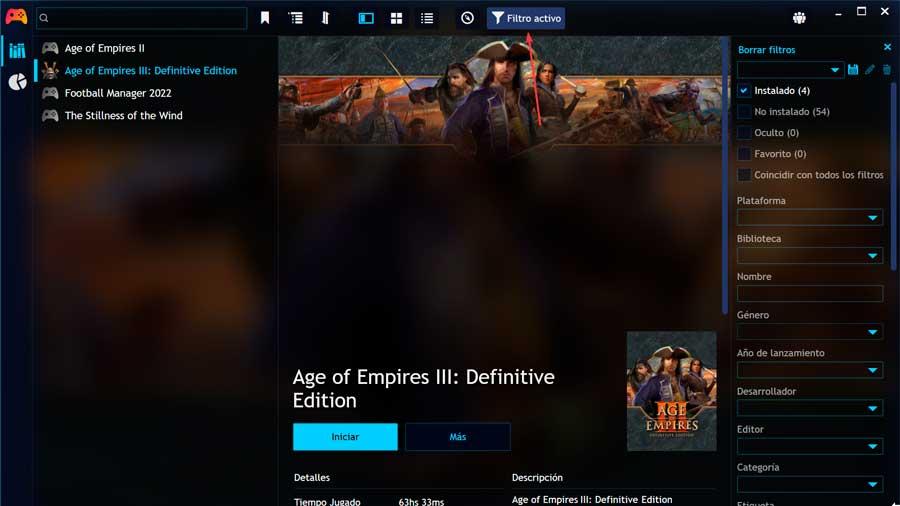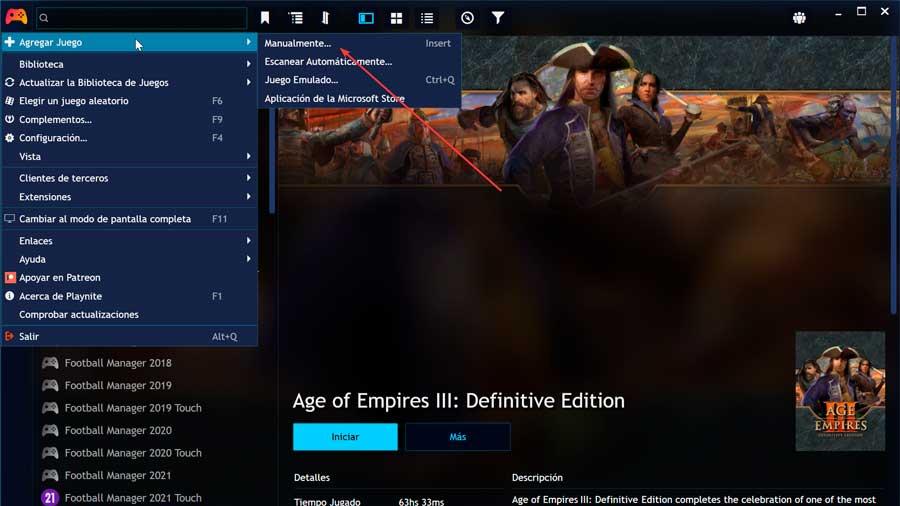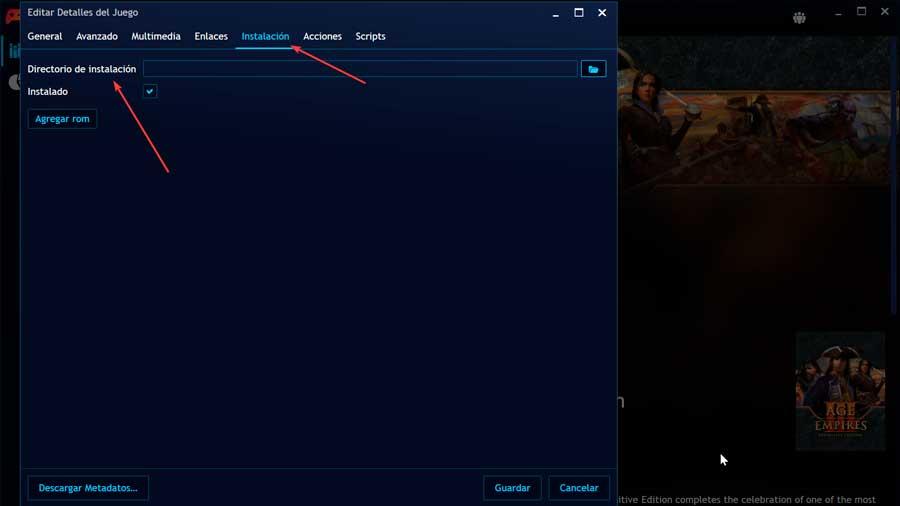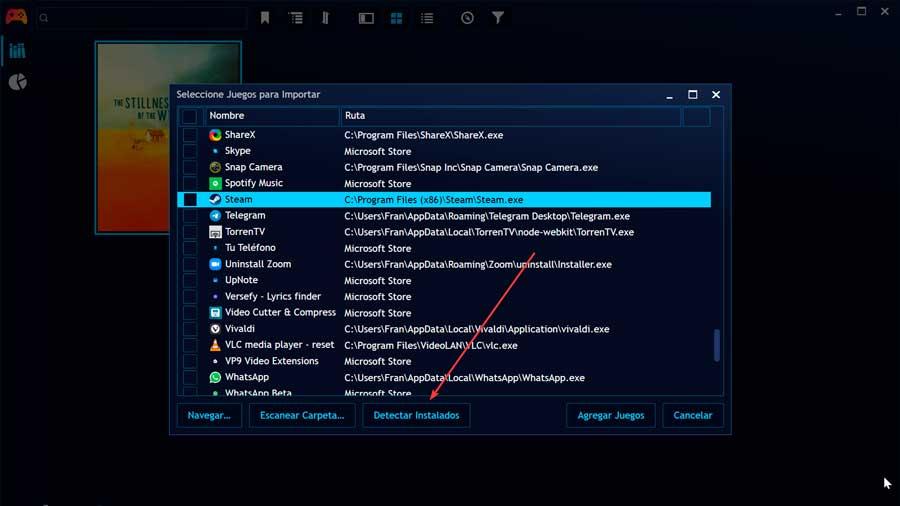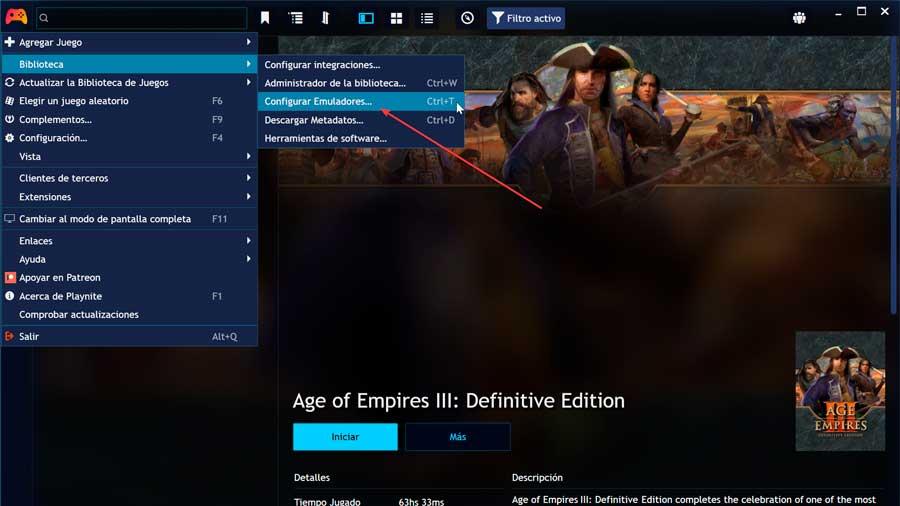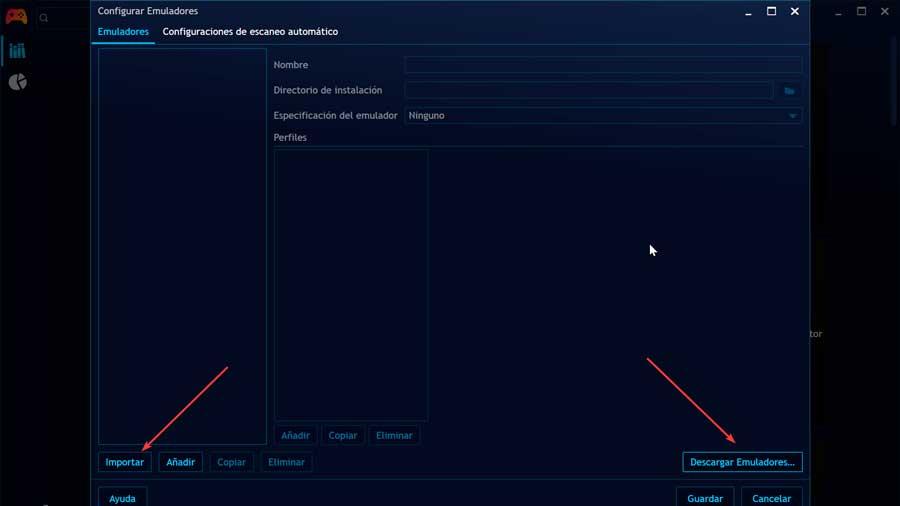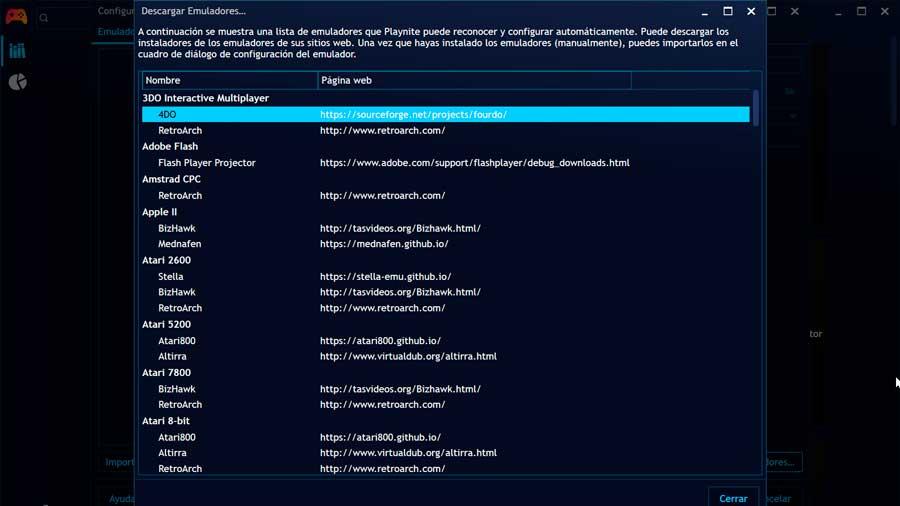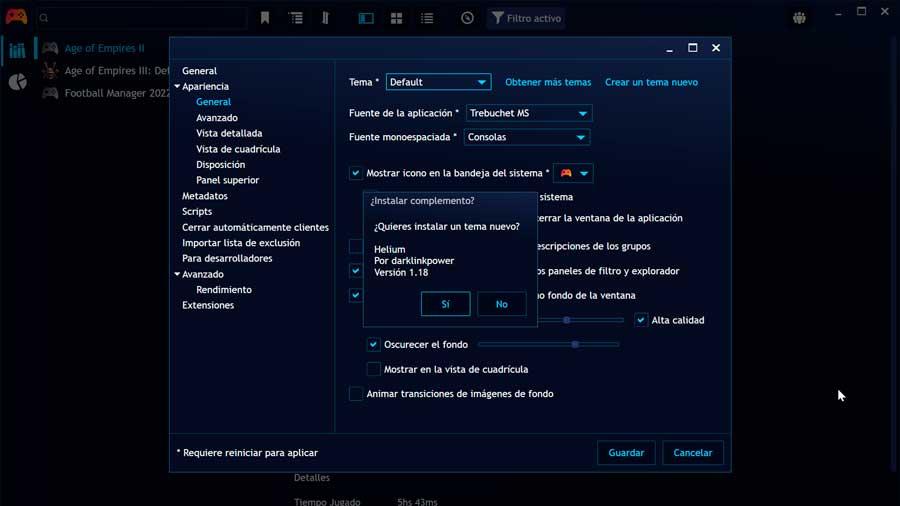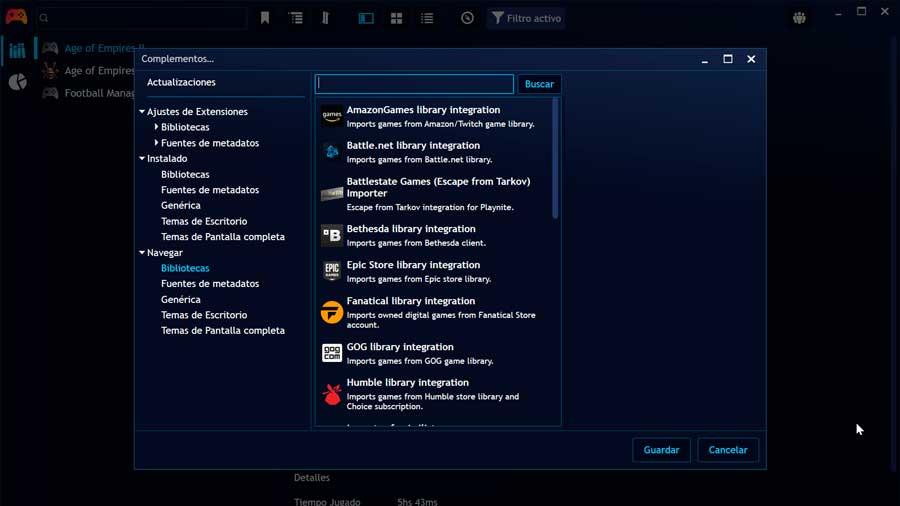| Playnite:加入 Steam、uPlay、Epic、Origin 等的启动器 | 您所在的位置:网站首页 › steam怎么导入育碧的游戏 › Playnite:加入 Steam、uPlay、Epic、Origin 等的启动器 |
Playnite:加入 Steam、uPlay、Epic、Origin 等的启动器
|
如果我们经常使用我们的计算机玩游戏,那么在获取游戏和玩游戏时,我们肯定会成为进化的一部分。 多年来,数字格式平台,如 蒸汽、Epic 或 Origen 一直负责存储我们所有的游戏。 由于这些分布在各种启动器和商店中,因此它们并不总是易于访问。 为了尝试解决它,我们可以选择像这样的应用程序 Playnite 负责将它们全部分组,关于哪个,我们将与您讨论。 Playnite 被认为是免费和开源的 视频游戏库管理器 , 专门开发,以便我们为在各种平台上购买的所有游戏提供统一的界面,甚至显示我们尚未安装的游戏。 它支持 Steam、Epic、Origin、GOG、Battle.net、Uplay、 Twitch、Bethesda、itch.io 甚至游戏 微软 店铺。 此外,它还支持各种控制台模拟器。 该应用程序因其 简单快速的资源接口 ,即使有大型图书馆,它也允许我们查看我们收藏中的所有游戏。 它的外观可以根据我们的喜好完全定制,从简单的颜色变化到完全重新设计。 其他要强调的功能: 它可以使用用 .NET 语言或 PowerShell 脚本编写的插件进行扩展。它能够计算我们的游戏时间,适用于任何游戏,包括模拟器。它可以从外部存储设备运行,无需在系统上安装。自动下载所有游戏的元数据,包括自定义的元数据,例如封面、描述和其他信息。它具有全屏模式。毫无疑问,这是一款对所有喜欢数字格式视频游戏的人非常有用的应用程序。 免费下载 playnitePlaynite 是一个 免费和开源的应用程序, 这有利于其发展的不断进步,我们可以定期享受改进。 我们可以从 这个链接到它的官方网站。 此应用程序的所有功能都没有被锁定在付费选项之后,并且整个源代码在 MIT 许可下可用。 对于最可疑或隐私爱好者,应该注意的是,Playnite 不会将有关其用户的任何信息存储在远程服务器上,因为有关我们图书馆的所有信息都本地存储在我们的 PC 上,因此其他人无法访问它. 链接帐户只保存与我们登录相关图书馆或通过我们的网络浏览器存储时相同数量的信息。 在启动时链接所有平台Playnite 的安装并不神秘,只需双击我们之前下载的 PlayniteInstaller.exe 文件即可自动安装。 随后,将出现初始配置海报(英文),通过助手我们可以进行 自动导入和配置我们的游戏库 ,所以我们点击下一步按钮。 在下一个屏幕上,我们必须 选择平台 我们想在这个初始配置中添加。 应该记住,以后可以手动包含游戏,因此如果我们不想将它们全部放入,则没有必要。 现在,在新屏幕上,选项 导入已安装的游戏 出现了,虽然我们也可以标记我们在平台上购买的其他人,即使它们没有安装,这对组织我们的图书馆很有用,特别是如果它很大。 我们还必须单击 Authenticate 按钮以输入我们的凭据(用户/邮箱地址 和密码),以便您可以访问其内容,最后单击下一步。 一旦我们完成了选择所有平台的过程,我们只需点击 完成 按钮关闭窗口并访问应用程序界面。 一旦我们的游戏平台连接起来,我们就可以开始使用 Playnite,这就是真正发生奇迹的时候。 执行它时,它会出现吸引人的图形界面,同时我们在不同平台上添加的所有游戏都被加载,没有混乱。 此外,除了元数据,它还包括流派、开发商、出版商、发布日期、封面艺术等。 它甚至可以跟踪我们玩游戏的时间。 该程序设置为在我们每次启动 PC 时启动,甚至还有一个全屏模式用于取代 Steam 的大画面模式。 只需点击游戏,然后点击 Start 开始 按钮启动它,事不宜迟。 这将使 可以通过按 F5 来保持更新,这样它将负责同步我们再次配置的平台,以便出现我们添加的新游戏。 我们可以 更改游戏显示方式的外观 从位于界面顶部的工具中。 我们可以按网格模式、视图模式、字母顺序、发布年份、平台……这些选项数不胜数。 我们也可以 做一个过滤器 ,如果我们的库非常大,这将非常有用,因为它允许我们对其进行配置,以便仅显示已安装的游戏,或未安装的游戏,仅显示游戏。 特定平台(Steam、Epic……),以及按流派、开发者……配置选项非常广泛。 从程序自己的界面中,我们可以手动和自动添加游戏。 只需将游戏拖放到界面上,即可将游戏手动添加到库中。 另一种选择是单击左上角的命令形图标。 这将打开一个下拉菜单,我们找到的第一个选项是 新增游戏 ,可以在手动方式之间进行选择。 无论我们是想从这里添加游戏还是通过将其拖放到其界面上,都会出现一个新窗口,我们可以在其中 编辑游戏的所有细节 . 我们可以配置的部分数不胜数,所以如果我们是定制爱好者,我们可以根据自己的喜好让它们完美无缺。 相反,如此多的选择可能会让其他用户不知所措。 从安装选项卡我们将不得不 找到.exe文件 使用它执行游戏,以便我们可以直接从 Playnite 界面启动它。 我们还可以选择 自动扫描 . 在这种情况下,程序不会显示单击“检测已安装”按钮将执行扫描的窗口,并向我们显示系统上安装的所有应用程序和游戏。 我们也可以浏览 档案总管 或扫描文件夹。 一旦我们要添加的游戏被标记,剩下的就是点击 添加游戏按钮。 Playnite 还兼容通过模拟器运行的复古游戏,因此我们可以从程序界面添加它们。 为此,请单击命令形按钮,然后在菜单中选择库选项,在这里我们选择 配置模拟器选项。 这将打开一个将我们的模拟器导入到启动器的新窗口。 为此,我们必须单击 进口 按钮直接加载。 我们还可以通过输入它的名称、下载它的文件夹、指定它的模拟器类型以及其他选项来添加和配置它。 同样,我们发现 下载模拟器 按钮,在右下角,它将向我们显示一个窗口,它将向我们显示与 Playnite 兼容的所有模拟器,以及可以从中下载它们的相应网页。 Playnite 的定制爱好者很幸运,因为它的外观可以完全配置。 可以引入小的颜色变化,直至对您的设计进行完全修改。 为此,您必须访问其配置菜单,单击命令形图标,然后单击其 配置 部分。 这里在 其他咨询 部分我们可以更改默认的主题。 在它旁边,我们有部分 获取更多主题 和 创建一个新主题 . 正是从 Playnite 论坛本身,我们可以访问社区本身创建的各种主题。 从帖子本身,我们可以下载主题或直接安装它,以便直接应用它而无需下载它。 使用您的插件添加功能我们可以为 Playnite 找到的另一个很棒的功能是它与添加新功能的扩展的兼容性。 来自 Playnite 论坛本身 我们将可以访问 不同的附加组件 由社区开发,其中许多托管在他们的 GitHub 存储库中。 要访问此部分,我们必须按命令形图标并选择 互补 菜单中的部分。 在这里我们还可以找到它自己的插件库,在 浏览 和 通用 部分我们将可以访问其插件库。 要添加我们需要的每一个,只需双击或选择它并单击保存。 Playnite 的替代品除了这个程序之外,还有其他选择,虽然不多,但允许我们将所有游戏集中在同一个地方,以便能够轻松访问它们。 启动箱特别致力于复古游戏的组织。 该程序是作为 DosBox 游戏启动器创建的,但如今它已成为最好的复古游戏前端之一,这要归功于其包含游戏和游戏机信息的完整数据库。 除了允许我们加载我们的复古游戏外,它还允许我们从许多其他平台导入游戏,例如 Steam。 我们可以免费下载 从开发者的网站 . 飞马它是一个执行启动器功能的应用程序,您可以从它的图形界面浏览我们的整个游戏库并从一个地方运行它们。 尤其专注于定制、跨平台支持和高性能。 有了它,我们可以组织我们的游戏并更舒适地开始它们。 它是免费的开源软件,我们可以 从其官方网站下载 . |
【本文地址】